| 1.使用ソフト |
 |
フォトショップ・イラストレーター ( Mac OS推奨 )
Adobe Photoshop
Adobe Illustrator
※バージョンCS2以上をお使いの場合は、事前にご連絡をお願い致します。
○Photoshopで入稿されるときの注意点
データは出力時にCMYKモードで出力します。画像データをRGBモードで作成するとCMYKモードに変換時に色味が大幅に変化する可能性があるので、4色カラーの場合、最初からCMYKモードで作成するのが一番安全です。
データ作成時にRGBモードで作業を進める場合は、色を選択する時に「ウインドウ/カラーの表示」で表示されるウインドウでカラーのモードを「CMYKカラー」を選択して作業を行えば、作業後CMYKモードに変換しても色味の変化は最小限に抑えられます。
○Illustratorで入稿されるときの注意点
IlIllustratorのオブジェクトの色は必ずプロセスカラー(CMYKで表示されるカラー)を使用してください。DICナンバーやPANTONナンバーまたは、カラーパレットなどに存在する特色や ネーミングされたカラーは出力されませんので、必ずプロセスカラー(CMYK)に変換して 使用してください。
画像データをIllustratorデータに配置して入稿される場合は、画像データをEPS形式で保存 して、Illustratorにリンクとして貼付、保存してください。ご入稿の際は保存したIllustrator のデータとEPSで保存した画像データの必ず両方をご入稿下さい。
データ上にTrueTypeフォントを使用した場合は必ずアウトライン化してご入稿下さい。 アウトライン化されていない場合は別の書体に化けて出力されるおそれがあります。ただしPSフォントを使用された場合はこの限りではありません。PSフォントを使用される場合は 別途ご連絡ください。
またイラストレーターのデータをご入稿の場合は必ずデータにトンボを入れてください。トンボは必ず「フィルタ/作成」の「トリムマーク」で作成をお願いいたします。その際にトンボの色をそれぞれC100%・M100%・Y100%・K100%に4版分版して下さい。 |
| 2.ファイル形式 |
|
EPS形式・・・フルカラーには、この形式をお使い下さい。
一般的によく使われておりトラブルが一番少ないので、なるべくEPS形式をお使い下さい。データーのファイル形式は、フォトショップを使っている方ならばPhotoshop形式で、そのほかのペイント系(ドロー)ソフトを使用しているならばBMP,TIFFでも大丈夫です。 |
| 3.解像度 |
|
フルカラーの場合は350dpiが基準です。
メモリーが少なく制作が無理な場合は250dpi位まで落として制作されても可能です。 数値が少なければ画像劣化となりますが、350dpi以上と数値が多すぎても印刷の再現方法は350dpiのものとあまり変わりませんのでご承知おき下さい 。
※Webページなどで使われている画像などは通常72dpiですので印刷が粗くなります。
※72dpiのデータが完成して、最後に350dpiなどに変換しても、データは72dpiの状態を引き伸ばしただけで解像度が上がるわけではなく、実質的に全く変わりませんのでご承知おき下さい。 |
| 4.画像モード |
|
CMYKモードにして下さい。
RGBモードでも可能ですが変換する際に若干色差が起こりますのでご了承ください。 なお、モニターとは多少色合いが異なりますので出力サンプルをお付けいただくと大変参考になりますので可能でしたらお願いいたします。 |
| 5.画像サイズ |
|
| 22cm×18cmのトンボ(トリムマーク)に画像サイズを22.6cm×18.6cm(実寸は22cm×18cmなので上下左右に各3mmの「ベタ増し」を作る為)。 これはマウスパッドの規格寸法よりも余裕を見て大きめに作っておくことで、これがないとマウスパッドになったとき、マウスパッドの端の方に印刷されなかった部分が入り込んでしまいます。だいたい、上下左右に3ミリずつベタ増しをとっておけば大丈夫です。 |
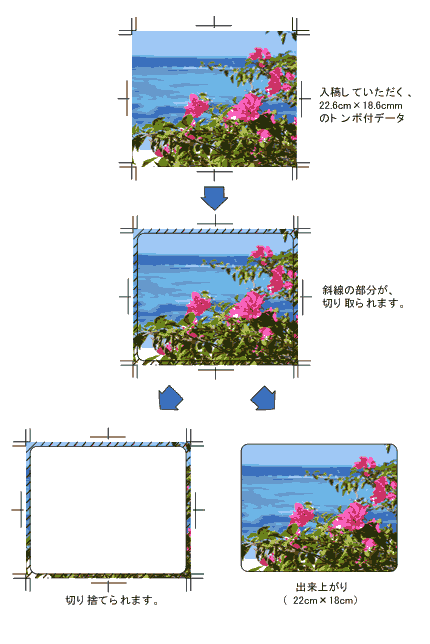 |
|
| 6.フォント |
|
True Typeご利用の場合は、必ずアウトライン化して下されば、どんな書体でも可能です。PSフォントを使用される場合は別途ご相談ください。 |
| 7.入稿 |
|
入稿データはメディアにおとしてご入稿下さい。メール送信も可能ですが、データが重いと当社のサーバーに負担がかかるおそれがございますので、データは出来るだけメディアでの送付をお願いいたします。またはファイル転送サービスをご利用下さい。 |
| 8.その他のお願い |
|
・データは壊れやすいものです。必ずバックアップをお取り下さい。
・文字データは、画像データに合成して下さい。
・フォトショップでレイヤーを使用した場合は、必ずレイヤーの結合を行ってから保存して下さい。
・モニターの色と印刷仕上がりには若干の色差がある場合もありますので、お手持ちのプリンターで出力したものを可能な限り添付して下さい。
・入稿に際しては、事前にTELしてください。確認事項があります。 |
|
|
